微信聊天截长图 微信聊天记录截取长图步骤
更新时间:2024-03-26 16:54:58作者:yang
在当今社交媒体日益普及的时代,微信已经成为我们日常生活中不可或缺的通讯工具,我们经常会通过微信与朋友、家人甚至同事进行交流,而其中的聊天记录也是我们珍贵的沟通记录。有时候我们希望保存这些聊天截图,以便日后查看或回忆。如何在微信中截取长图呢?接下来就让我们一起来了解一下这个简单而实用的操作步骤。
具体方法:
1.首先将要用到的手机解锁。

2.然后登陆微信,登陆成功之后,来到微信页面。

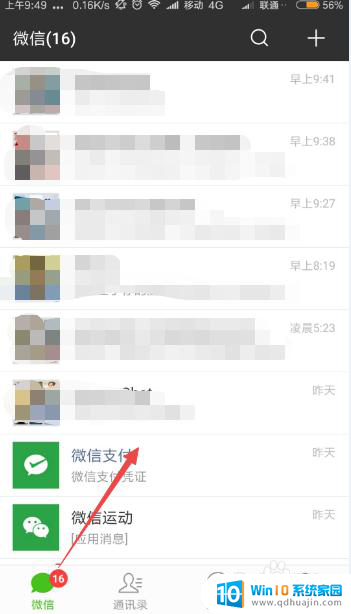
3.然后找到要截取长图的聊天记录。
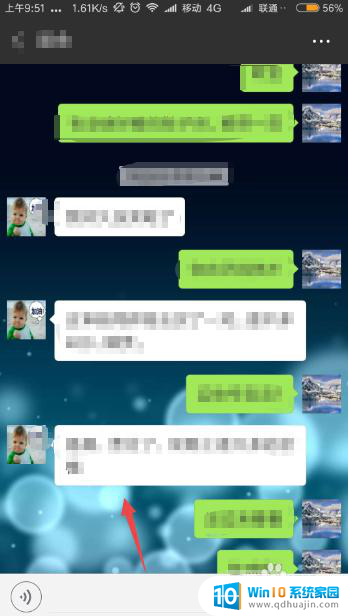
4.找到之后,截取一张图片。然后在手机的右上角会出现刚才截取的图片的缩略图,点击它,然后在打开的图片预览页面的左下角可以看到一个 截长屏 的选项。
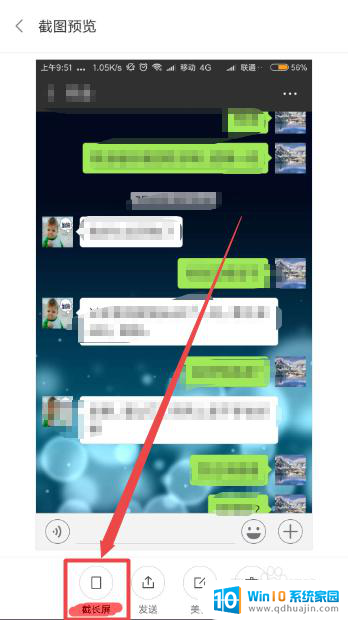
5.点击它,然后就开始截长图了,根据需要点击 结束截长屏 ,然后它就开始处理了。
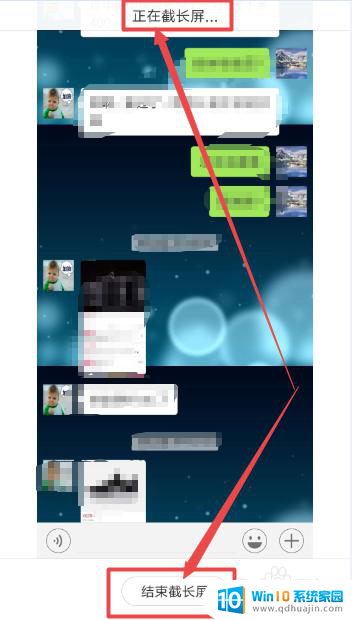
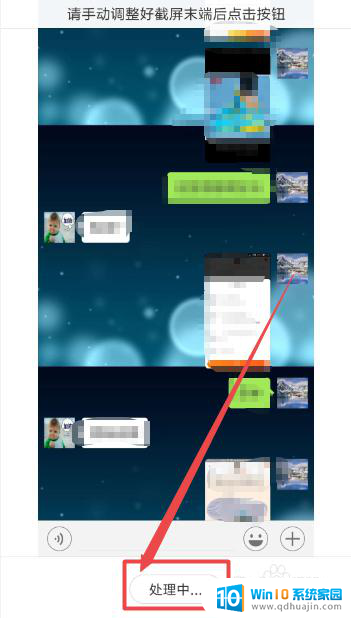
6.然后就可以看到截取好的长图了,若是觉得太小,可以放大来查看。
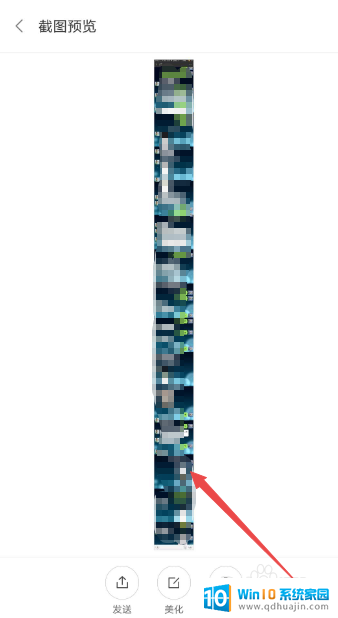
以上就是微信聊天截长图的全部内容,如果您需要的话,您可以按照以上步骤进行操作,希望对您有所帮助。
微信聊天截长图 微信聊天记录截取长图步骤相关教程
热门推荐
电脑教程推荐
win10系统推荐
- 1 萝卜家园ghost win10 64位家庭版镜像下载v2023.04
- 2 技术员联盟ghost win10 32位旗舰安装版下载v2023.04
- 3 深度技术ghost win10 64位官方免激活版下载v2023.04
- 4 番茄花园ghost win10 32位稳定安全版本下载v2023.04
- 5 戴尔笔记本ghost win10 64位原版精简版下载v2023.04
- 6 深度极速ghost win10 64位永久激活正式版下载v2023.04
- 7 惠普笔记本ghost win10 64位稳定家庭版下载v2023.04
- 8 电脑公司ghost win10 32位稳定原版下载v2023.04
- 9 番茄花园ghost win10 64位官方正式版下载v2023.04
- 10 风林火山ghost win10 64位免费专业版下载v2023.04